Restaurer les SMS/MMS depuis l’iPhone ?
Oct 22, 2025 • Déposé à: Solution de Réparation de Téléphone •Des solutions éprouvées
Deux méthodes efficaces pour récupérer ses MMS d'un iPhone (iPhone 6/6Plus inclus)
Nous échangeons quotidiennement des quantités impressionnantes de texte, de photos, de vidéos via MMS, à tel point que ces deux outils constituent désormais un canal de communication incontournable. L'iPhone est un smartphone particulièrement bien pensé pour tous ces échanges. Le système d'exploitation iOS intègre nativement un grand nombre de fonctionnalités destinées aux échanges, en particulier pour ce qui concerne les MMS.
Nous nous envoyons des messages de plus en plus importants, qui marquent notre vie personnelle comme notre vie professionnelle. C'est pourquoi il nous semble important de pouvoir les récupérer en cas de perte du téléphone ou en cas d'effacement des données. Nous allons vous proposer deux méthodes pour vous permettre de ne jamais perdre vos MMS.
- Première Méthode : Utiliser iTunes pour récupérer ses MMS effacés.
- Deuxième méthode : Recourir à un logiciel de récupération des données de son iPhone : Wondershare Dr.Fone pour iOS.
Première Méthode : Utiliser iTunes pour récupérer ses MMS effacés.
La première méthode consiste à utiliser le logiciel dédié d'Apple pour récupérer les messages avec le texte, l'image ou la vidéo associées. Si vous avez d'ores et déjà installé iTunes sur votre Mac ou sur votre PC, vous pouvez suivre nos conseils plus bas. Dans le cas contraire, allez télécharger la dernière version sur le site officiel. Pour pouvoir récupérer vos MMS de votre iPhone, il faut avoir une copie de sauvegarde de votre contenu.
Constituer une copie de sauvegarde de votre iPhone 6 (Plus)
Il suffit de suivre quelques étapes très simples. Tout d'abord, connectez votre iPhone à un de vos ports USB au moyen du câble de rechargement. Normalement, iTunes va automatiquement détecter la présence de votre iPhone. Si ce n'est pas le cas, renouvelez l'opération. Il arrive parfois que la détection soit un peu capricieuse. Selon la version de Itunes, vous devriez voir apparaître votre iPhone soit dans un onglet en haut à droite, soit dans une liste à gauche. Faites un clic droit sur celui-ci puis sélectionner « Faire une copie de sauvegarde ». Vous verrez une barre de progression indiquer le temps de réalisation de la sauvegarde. Durant ce moment, ne débranchez surtout pas votre téléphone.
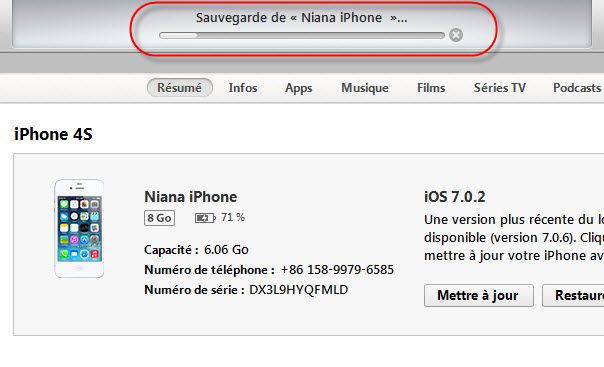
Vérifier que la copie de sauvegarde de votre iPhone est correcte
Une fois la copie de sauvegarde réalisée dans iTunes, vérifiez que celle-ci se soit bien effectuée. Pour cela, rendez-vous dans Préférences iTunes et sélectionnez l'onglet Appareil. Normalement, vous devriez voir apparaître le nom de votre iPhone ainsi que l'heure exacte de la sauvegarde. Dès lors, il vous sera possible de récupérer vos SMS et MMS à partir de ce fichier.

Bien évidemment, si vous n'aviez auparavant jamais fait de sauvegarde, vos message seront perdus.
Récupérer vos messages à partir de cette copie de sauvegarde
Dans le menu Fichier, allez dans Appareils puis récupérer à partir d'une copie de sauvegarde.
Il existe un autre chemin pour restaurer votre sauvegarde(et donc vos messages texte, photos et vidéos) sur votre iPhone. Cliquez sur votre iPhone (une fois encore, soit dans le menu en haut à droite, soit dans la liste des appareils à gauche de l'écran iTunes). Vous devriez alors avoir une autre vue de l'écran. Cliquez ensuite sur l'onglet « Résumé », puis sur « Restaurer la sauvegarde » dans la partie inférieure de la vue.
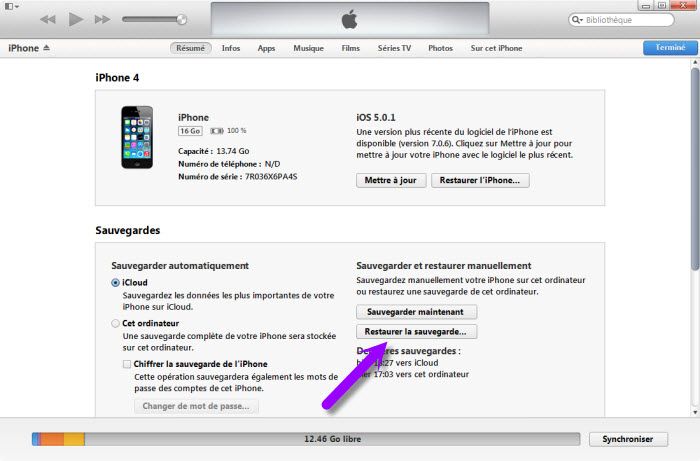
Durant le processus de restauration, n'enlevez jamais l'iPhone de l'ordinateur car la récupération pourrait être corrompue. Vous seriez contraint de renouveler l'opération.
Deuxième méthode : Recourir à un logiciel de récupération des données de son iPhone : Wondershare Dr.Fone pour iOS.
Wondershare Dr.Fone pour iOS (Récupération des données d'iOS) est un logiciel de récupération de données pour tous les i-devices. C'est un outil fiable, facile à utiliser et très performant. Parmi ses nombreuses options, on trouve une fonctionnalité permettant à l'utilisateur de récupérer ses MMS perdus. Il permet également de récupérer d'autres données sur le smartphone d'Apple.
Wondershare Dr.Fone est actuellement la meilleure solution proposée sur le marché pour récupérer des données perdues sur iPhone, iPad ou iPod touch. Grâce à une ergonomie bien pensée pour l'utilisateur, ce software vous aidera à retrouver les photos, les vidéos, les MMS, mais aussi les mémos, contacts, journaux d'appels et quantités d'autres informations que vous pensiez disparues, en extrayant directement ces données depuis les sauvegardes iTunes et iCloud, en toute sécurité. Voyons ensemble ses caractéristiques :
Téléchargez la version d’essai gratuite du logiciel ci-dessous et installez-le sur votre ordinateur. Ensuite, récupérez les MMS de votre iPhone avec Wondershare Dr.Fone pour iOS.
Étape 1: Extrayez une sauvegarde iTunes pour les MMS supprimés sur iPhone
Après avoir lancé Wondershare Dr.Fone pour iOS sur votre ordinateur, vous obtiendrez une fenêtre comme suit: tous les fichiers de sauvegarde iTunes trouvés sont affichés dans une liste. Choisissez celui pour votre iPhone et continuez vers l’étape suivante en cliquant sur le bouton « Analyser ».
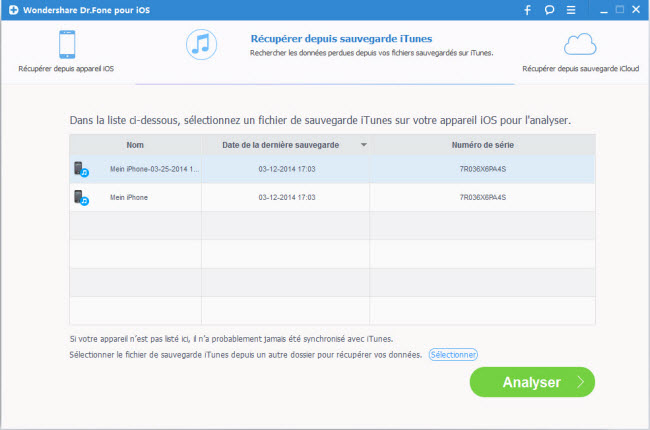
Étape 2: Pré-visualisez et récupérez les MMS supprimés sur iPhone depuis une sauvegarde
Après l’analyse de la sauvegarde, l’entièreté de son contenu a été extraite en détails. Vous pouvez pré-visualiser chaque élément du contenu un par un. Pour les SMS/MMS, sélectionnez « Messages », vous pouvez tous les pré-visualiser en détails, incluant les photos, vidéos et fichiers audio. Marquez ceux que vous voulez et cliquez sur « Récupérer ». Vous pouvez tous les sauvegarder sur votre ordinateur en un clic.
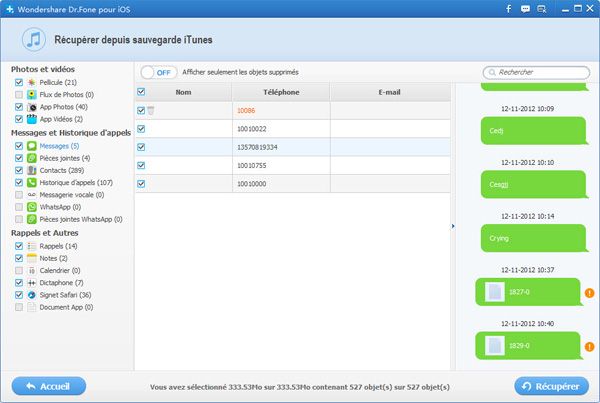
Si vous souhaitez uniquement récupérer les pièces jointes depuis l’iPhone, vous pouvez sélectionnez « Pièces jointes » pour la récupération. Elle contient toutes les pièces jointes de vos messages.

dr.fone - Récupération de données ios (Récupération de données iPhone)
1er logiciels de récupération de données iPhone et iPad au monde
- Fournissez trois façons pour récupérer les données sur l'iPhone.
- Recherchez des périphériques iOS pour récupérer les photos, video, contacts, messages, notes, etc.
- Extraire et prévisualisez tout le contenu dans des fichiers de sauvegarde iCloud/iTunes.
- Restaurez de façon sélective ce que vous voulez à partir de sauvegarde iCloud/iTunes sur votre appareil ou ordinateur.
- Compatible avec les derniers modèles d'iPhone.

















Blandine Moreau
Éditeur
Généralement noté4.5(105participants)